Formulieren beheren¶
Een formulier bestaat (meestal) uit meerdere stappen. Een stap is in feite een deelformulier dat we een formulier definitie noemen. Een formulier bestaat daarom uit 1 of meerdere formulier definities, die de stappen van het formulier vormen.
Een formulier definitie kan hergebruikt worden in andere formulieren.
Formulierenoverzicht¶
Navigeer naar Formulieren > Formulieren.
U kunt vanaf deze pagina:
De lijst van formulieren sorteren en filteren
De details opvragen van een specifiek formulier
Een Formulier importeren
Een Nieuw formulier aanmaken
Bulk acties uitvoeren op formulieren
Verwijderen
Kopiëren
Onderhoudsmodus aan zetten
Onderhoudsmodus uit zetten
Nieuw formulier aanmaken¶
Navigeer naar Formulieren > Formulieren.
Klik op Formulier toevoegen
Er verschijnen enkele tabbladen waarmee het formulier geconfigureerd kan worden. Onder de tabbladen zit de knop Opslaan. Pas als u op deze knop heeft gedrukt wordt het formulier daadwerkelijk opgeslagen.
Note
Sommige formulieropties kunnen ervoor zorgen dat een tabblad wel of niet beschikbaar is. Uw scherm kan er dus wat anders uit zien dan in de screenshots.
Hieronder gaan we in op elk tabblad.
Formulier¶
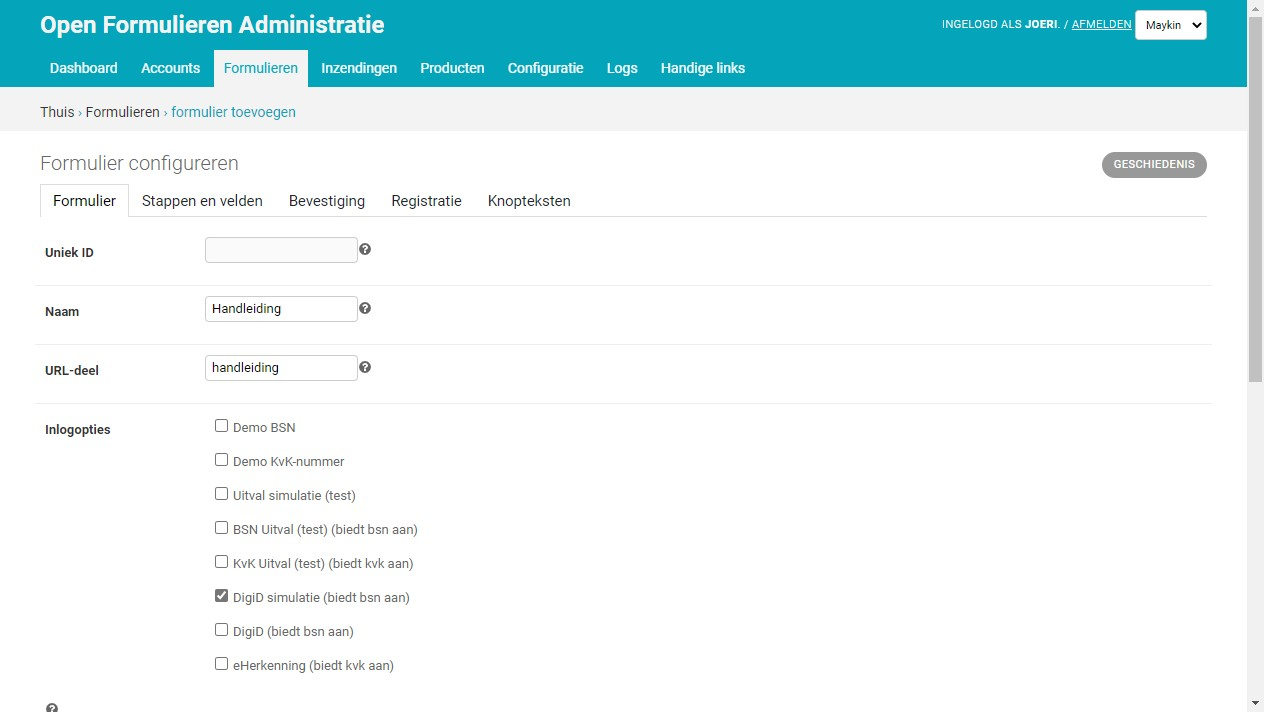
Note
Standaard staat Actief aangevinkt. Dit betekent dat zodra u een formulier opslaat, deze bereikbaar is voor iedereen.
In dit tabblad worden de algemene formulier gegevens weergegeven.
Uniek ID: Een ID dat het formulier technisch identificeert maar is verder niet zichtbaar voor eindgebruikers.
Naam: Wordt getoond aan de eindgebruiker en staat altijd bovenaan het formulier en het stappen overzicht.
URL-deel: Dit is een deel van de URL die zichtbaar is in de navigatiebalk van de browser. Een URL-deel
demo-formulierkan in de browser te zien zijn alshttps://klant.open-formulieren.nl/demo-formulier.Inlogopties: Als voor een formulier ingelogd moet worden kan een van de beschikbare inlog opties worden aangevinkt.
Zie ook: Authentication plugins
Toon voortgang: Vink aan om de stappen bij een formulier te tonen. Typisch kan deze worden uitgevinkt indien er een slechts beperkt aantal stappen is.
Actief: Vink aan om het formulier beschikbaar te maken voor de buitenwereld.
Onderhoudsmodus: Vink aan om het formulier in onderhoudsmodus te zetten. Als het formulier in onderhoudsmodus staat, kan het formulier niet gestart worden en verschijnt er een melding voor de eindgebruiker. Beheerders kunnen het formulier blijven gebruiken.
Inzenden mogelijk: Vink aan om eindgebruikers het formulier te laten versturen. Sommige formulieren dienen niet verstuurd te worden maar geven bijvoorbeeld alleen informatie of verwijzingen naar andere formulieren. In dat geval vinkt u deze optie uit.
Is afspraakformulier?: Vink aan om het formulier als afspraakformulier in te stellen. Afspraken dienen hiervoor geconfigureerd te zijn. Wanneer deze optie inschakeld is, dan kunt u geen formulierstappen, registratie, product/betaling, logica of variabelen instellen.
Note
Als de formuliernaam lange woorden bevat, kunt u optionele koppeltekens (soft hyphens) invoeren om aan te geven waar het woord mag afgebroken worden naar de volgende regel. Op Windows vindt u deze “soft hyphens” in het ‘Speciale tekens’-programma en kunt u ze kopiëren/plakken naar Open Forms-velden.
Note
Indien een of meer Inlogopties zijn geselecteerd, dan verschijnt aan het begin van het formulier een knop om in te loggen. Echter, als er geen stappen in het formulier zitten die Inloggen vereisen (zie hieronder) dan kan het formulier ook gestart worden zonder in te loggen.
Stappen en velden¶
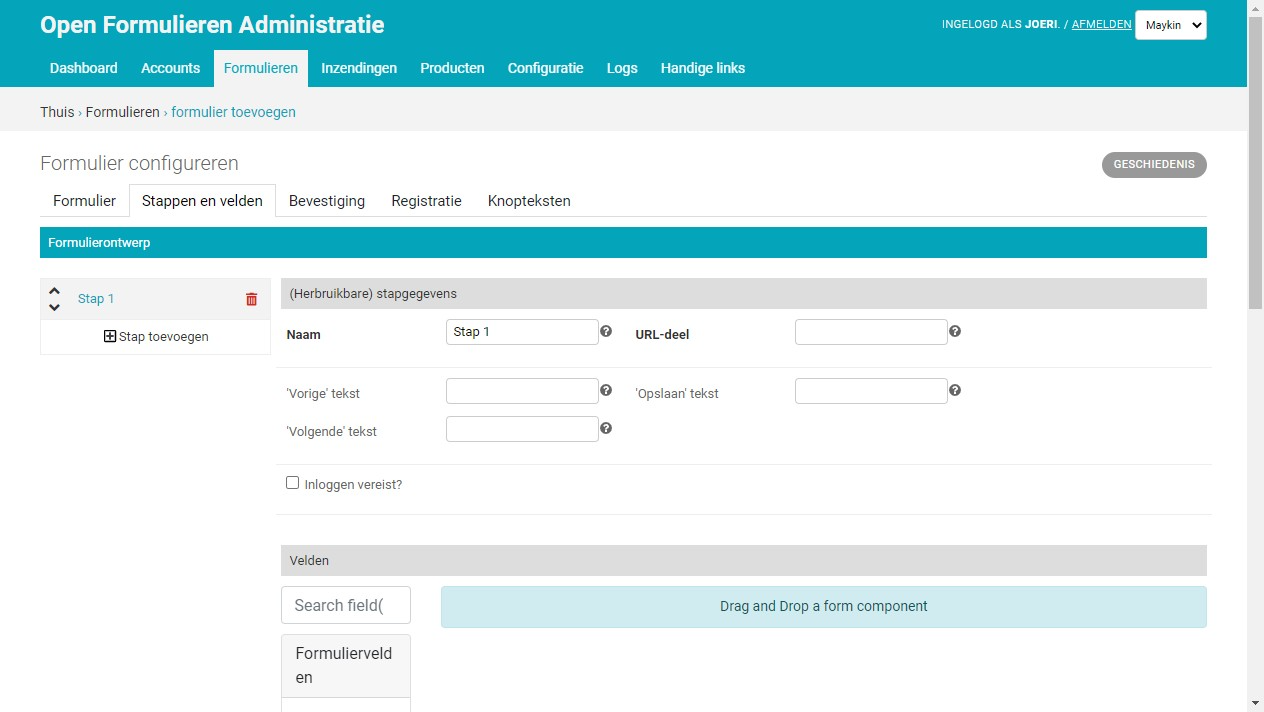
In dit tabblad kunnen de formulier stappen worden geconfigureerd.
U kunt een stap toevoegen door aan de linkerkant op het + icoon te klikken. U krijgt vervolgens de keuze om een bestaande formulier definitie te kiezen (die al in een ander formulier wordt gebruikt), of een nieuwe aan te maken.
U kunt een stap verwijderen door aan de linkerkant, naast de stap naam, op het vuilnisbak-icoon te klikken. U verwijdert hiermee nooit een formulier definitie maar u verwijdert deze slechts als stap binnen dit formulier.
U kunt de volgorde van stappen wijzigen met de omhoog en omlaag icoontjes voor de stap naam.
U kunt de details van een stap bekijken door op de stap naam te klikken.
Het tabblad bestaat uit 2 secties: (Herbruikbare) stapgegevens en Velden. Beide secties horen bij de huidige (rechts geselecteerde) formulier stap.
(Herbruikbare) stapgegevens
Naam: Wordt als stap in stappen overzicht en bovenaan het formulier.
URL-deel: Dit is een deel van de URL die zichtbaar is in de navigatiebalk van de browser. Een URL-deel
stap-1kan in de browser te zien zijn alshttps://klant.open-formulieren.nl/demo-formulier/stap-1.Inloggen vereist: Geeft aan of voor deze stap inloggen is vereist. Zodra een formulier één of meerdere stappen bevat waarvoor inloggen is vereist, dan moet een Inlogoptie aangevinkt zijn onder het tabblad Formulier.
Velden
In deze sectie kunt u velden (ook wel componenten genoemd) naar de formulier stap slepen en configureren. Kijk voor alle mogelijkheden naar het overzicht van formulier velden en naar de voorbeelden.
Bevestiging¶
In dit tabblad kan de bevestiging, die te zien is na het afronden van het formulier, worden aangepast alsmede de e-mailbevestiging die gestuurd word naar de indiener van het formulier.
U kunt in zowel de bevestigingspagina als de e-mailbevestiging gebruik maken van variabelen. Uitleg hierover vind u bij Sjablonen
Sjabloon bevestigingspagina¶
In het veld Inhoud kan een tekst worden opgemaakt die wordt getoond na het indienen van het formulier. Indien dit veld leeg wordt gelaten zal de globale Bevestigingspagina tekst gebruikt worden.
Bevestigingsmailsjabloon¶
In het veld Inhoud kan een tekst worden opgemaakt die gebruikt wordt in de e-mailbevestiging. Het Onderwerp van de email kan ook worden opgegeven.
U moet in de optie E-mailsjabloon expliciet opgeven welk e-mailsjabloon gebruikt wordt voor de e-mailbevestiging. U kunt er ook voor kiezen om geen e-mailbevestiging te versturen.
Registratie¶
In dit tabblad kunt u aangeven op welke manier uw inzendingen moeten worden geregistreerd. Alle inzendingen komen altijd binnen bij Open Formulieren zelf maar kunnen daarnaast doorgezet worden naar een extern systeem.
Zie ook: Registration plugins
Knopteksten¶
U kunt de knoppen die standaard in het formulier getoond worden een ander label geven. De waarden die hier staan overschrijven de labels die globaal zijn geconfigureerd.
Product en betaling¶
Hier kunt u een Product kiezen dat gekoppeld is aan het formulier. Het product bevat een prijs die gebruikt kan worden als betaald moet worden voor het product. Betaling kan ingesteld worden door de juiste Betaalprovider te selecteren.
Ten slotte kunt u ervoor kiezen om de prijs van het gekoppeld product te gebruiken of logica regels op te stellen voor het bepalen van de prijs. Dit laatste kunt u instellen onder Prijslogica. De Prijslogica volgt verder dezelfde regels als reguliere Logica.
Zie ook: Payment plugins
Er zijn twee mogelijke flows om inzendingen te registreren voor formulieren waar een betaling nodig is.
Zodra de inzending voltooid is, wordt de inzending naar de registratiebackend gestuurd. Als het wordt betaald, wordt de status van de betaling in de registratiebackend aangepast. In het geval van de e-mailregistratiebackend, gebeurt dit door een extra (update-)e-mail te sturen, terwijl voor StUF-ZDS en ZGW registratiebackends, de betaalstatus van de zaak wordt aangepast.
De inzending wordt naar de registratiebackend gestuurd pas ná dat de betaling voltooid is.
De flow kan ingesteld worden in de Algemene Configuratie.
Zie ook: Payment flow
Gegevens opschonen¶
In dit tabblad kunt u de standaardwaarden voor het opschonen van inzendingen overschrijven.
Logica¶
In dit tabblad kunnen regels worden gedefinieerd die, afhankelijk van de gegevens die de gebruikers invult, zowel de inhoud als het gedrag van het formulier kunnen wijzigen.
Logica geeft u krachtige mogelijkheden om het formulier dynamischer te maken. Voorbeelden en uitleg over hierover vind u onder Dynamische formulieren.
Afspraken¶
Warning
Deze manier van afspraken configureren wordt uitgefaseerd en zal in versie 3.0 van Open Formulieren verwijderd worden. U kunt beter de nieuwe afsprakenconfiguratie gebruiken.
Als u een formulier wilt koppelen aan een afsprakensysteem, dan kunt u hier aangeven welke velden opgenomen moeten worden in de afspraak. Bij de meeste afspraaksystemen zijn alle velden verplicht.
Zie ook: Appointments configuration
Note
U kunt hier niet kiezen voor een gekoppeld afspraaksysteem. Deze is alleen globaal te configureren.
Variabelen¶
Variabelen vormen een krachtige manier om verschillende gegevens in een formulier bij elkaar te laten komen. U kunt variabelen gebruiken in logica, in andere velden, of om interne gegevens op te slaan die niet voor de eindgebruiker bedoeld zijn.
Er zijn 3 soorten variabelen:
Formuliervariabelen¶
Alle velden in het formulier zijn beschikbaar als variabele. De eigenschapsnaam van een veld wordt gebruikt als variabele. Dit gebeurt automatisch.
Gebruikersvariabelen¶
Zelf te beheren variabelen die niet gekoppeld zijn aan een specifiek formulierveld. U kunt hier bijvoorbeeld waarden opslaan die door logica worden verkregen of uit externe koppelingen opgehaald worden.
Vaste variabelen¶
Een vaste lijst met variabelen die beschikbaar zijn door het formulier heen. Afhankelijk van het type formulier zijn variabelen wel of niet voorzien van een waarde.
Variabele |
Type |
Voorbeeld waarde |
Toelichting |
|---|---|---|---|
now |
datetime |
|
Datum van vandaag. Hier zijn verschillende weergaven van mogelijk. Seconden en milliseconden zijn altijd 0. |
environment |
string |
|
De waarde die tijdens de installatie gezet is als |
form_name |
string |
|
De naam van het formulier. |
form_id |
string |
|
Het unieke ID van het formulier. |
auth |
object |
Een verzameling van authenticatie gegevens. Zie hieronder. |
|
auth.plugin |
string |
|
De systeemnaam van de gebruikte authenticatie plugin. |
auth.attribute |
string |
|
Kan de waarden |
auth.value |
string |
|
De identificerende waarde in het |
auth.machtigen |
object |
TODO |
|
auth_bsn |
string |
|
De waarde van |
auth_kvk |
string |
|
De waarde van |
auth_pseudo |
string |
|
De waarde van |